Vue实战狗尾草博客后台管理系统第三章
源码地址:https://github.com/18291907191/gwc_manage
Vue实现狗尾草博客后台管理系统第三章
本章节,咱们开发管理系统侧边栏及面包屑功能。
先上一张效果图
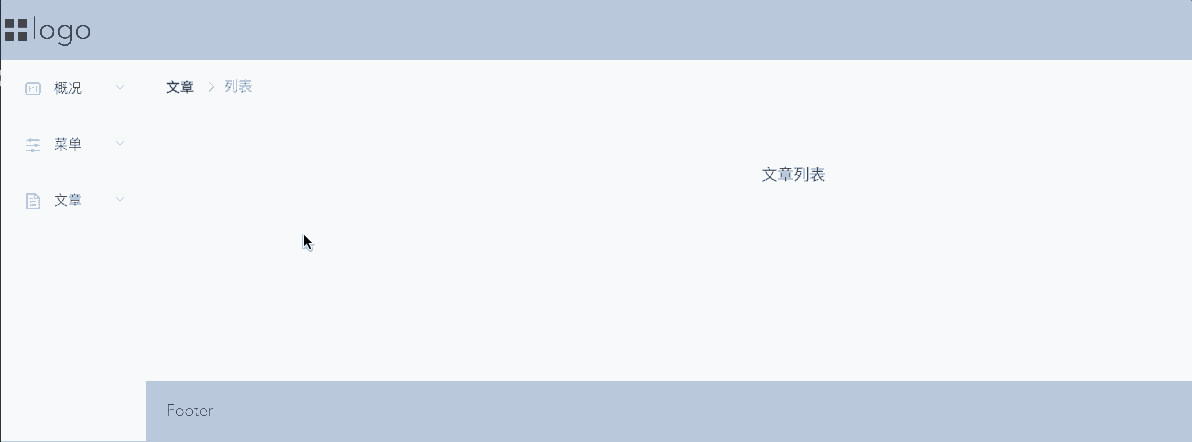
样式呢,作者前端初审,关于设计上毫无美感可言,大家可根据自己情况设计更好看的哦~
侧边栏
这里我们借助element的aslide侧边栏,直接使用。
在components>commons下新建Aslide.vue,Header.vue组件。分别作为我们的侧边栏和头部组件。
Aslide内容,我们直接使用el-menu及相关侧边栏组件。不过要仔细阅读以下官方文档,否则使用会比较费劲。
collapse 是否水平折叠收起菜单(仅在 mode 为 vertical 时可用) boolean false
default-active default-active string
default-openeds 当前打开的 sub-menu 的 index 的数组 Array
unique-opened 是否只保持一个子菜单的展开 boolean false
router 是否使用 vue-router 的模式,启用该模式会在激活导航时以 index 作为 path 进行路由跳转 boolean false
以上就是主要的属性,我们要仔细阅读加以理解。
这里的侧边栏的话,因为我们需要注意的是
如果当前展开菜单为2级的某一菜单,那么在页面刷新后和浏览器回退后,也依然要展开。
不同的角色登录后,所拥有的权限是不同的。这里我么可以做成较为简单的,前端处理,控制某些菜单显示来实现,当然。后期如果有时间,后端也是需要对接口做权限校验的!
那么,我么开始吧~
首先,我们可以复制elementui的代码过来,直接放到Aslide.vue文件中,然后引用,都是没有问题的。
下来我们就要开始改造了。
因为要做权限的管理,我们这里要控制菜单的显示,所以这里,我们不再页面中写死,这里给提供两种解决方案:
在static中配置静态的menu.json文件,将我们的菜单栏加以不同的角色进行配置,然后在页面中根据登录后的权限,进行动态控制显示对应角色的菜单栏。
将菜单栏放到store中管理。getters直接解构取值获得并使用。(这里之所以放在store中,是因为后面如果后端配合使用权限控制,那么我们就需要后端返回菜单栏信息,并格式化转换为我们的路由信息。实现动态路由的使用~),当然,因为是自己的管理平台,MD还是懒~
这里,我们先一起采用store的方式来存储menu.json文件吧
大家先按照如图所示补全目录。
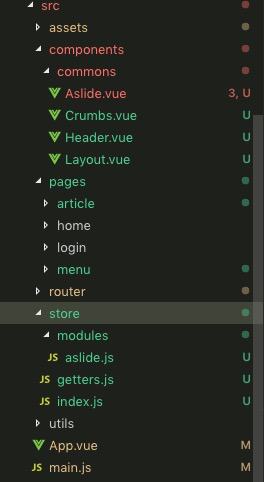
我们,将menu文件存储在store>modules>aslide.js文件中:
/**
* @description 侧边栏状态库
* @author chaizhiyang
*/
const aslide = {
state: {
isCollapse: false,
menuList: [
{
"text": "概况",
"path": "",
"icon": "el-icon-c-scale-to-original",
"itemGroup": [
{
"text": "概况数据",
"path": "/index"
}
]
},
{
"text": "菜单",
"path": "menu",
"icon": "el-icon-s-operation",
"itemGroup": [
{
"text": "菜单列表",
"path": "/menu_list"
}
]
},
{
"text": "文章",
"path": "article",
"icon": "el-icon-document",
"itemGroup": [
{
"text": "文章列表",
"path": "/article_list"
},
{
"text": "详情",
"path": "/article_detail"
}
]
}
]
},
mutations: {
changeCollapse(state) {
state.isCollapse = state.isCollapse == false ? true : false
},
}
} export default aslide
除了,菜单信息外,后面所涉及的header中控制菜单的展开折叠的方法,我们也一并放置在状态中进行管理。
getters.js文件如下
const getters = {
isCollapse: state => state.aslide.isCollapse,
menuList: state => state.aslide.menuList,
}
export default getters;
简单说就是为了后期mapGetters的使用,方便我们去取state中的数据,使用更加方便~
index.js文件:
/**
* @description vuex主入口文件
* @author chaizhiyang
*/
import Vue from 'vue'
import Vuex from 'vuex'
import aslide from './modules/aslide'
import getters from './getters'
Vue.use(Vuex);
const store = new Vuex.Store({
modules: {
aslide,
},
getters
}) export default store;
store文件基本的配置也就算是完成了,下来我们需要在main.js中引入
// The Vue build version to load with the `import` command
// (runtime-only or standalone) has been set in webpack.base.conf with an alias.
import Vue from 'vue'
import App from './App'
import router from './router/permission'
import store from './store';
import ElementUI from 'element-ui';
import 'element-ui/lib/theme-chalk/index.css'
import Utils from './utils';
import './assets/styles/index.css'; Vue.config.productionTip = false
Vue.use(ElementUI);
Vue.use(Utils);
/* eslint-disable no-new */
new Vue({
el: '#app',
router,
store,
components: { App },
template: '<App/>'
})
侧边栏的配置已经好了,但是还没有使用。下来我们补全一些其他的页面信息。
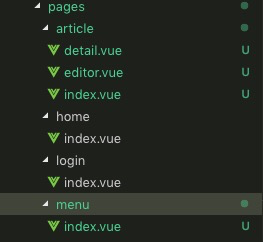
内容可以随便写成标志性的内容,这都不是重点。
重点是Aslide.vue文件中的引用:
<template>
<div class="menu">
<el-menu
class="el-menu-admin"
:default-active="active"
:default-openeds="openeds"
:unique-opened="true"
:router="true"
:collapse="isCollapse"
ref="menuchild">
<!-- 菜单栏包含单个选项 -->
<el-menu-item
v-for="(item, pindex) in menuList"
:key="+new Date() + pindex"
:index="item.path"
v-if="!item.itemGroup">
<i :class="item.icon"></i>
<span slot="title">{{item.text}}</span>
</el-menu-item>
<!-- 菜单栏包含多个选项 -->
<el-submenu
v-for="(item, pindex) in menuList"
:key="pindex"
:index="item.path">
<template slot="title">
<i :class="item.icon"></i>
<span>{{item.text}}</span>
</template>
<!-- 菜单栏只有二级菜单 -->
<el-menu-item
v-for="(subitem, subindex) in item.itemGroup"
:key="subindex"
:route="subitem.path"
:index="subitem.path"
v-if="!subitem.items"
>{{subitem.text}}</el-menu-item>
<!-- 菜单栏有三级菜单 -->
<el-submenu
v-for="(subitem, subindex) in item.itemGroup"
:key="subindex"
:index="subitem.path"
v-if="subitem.items">
<!-- 第三项分组标题 -->
<template slot="title">{{subitem.text}}</template>
<!-- 第三项分组的items -->
<el-menu-item
v-for="(s_subitem, s_subindex) in subitem.items"
:key="s_subindex"
:route="s_subitem.path"
:index="s_subitem.path"
>{{s_subitem.text}}</el-menu-item>
</el-submenu>
</el-submenu>
</el-menu>
</div>
</template>
<script>
import { mapGetters } from 'vuex';
export default {
data() {
return {
openeds: [],
}
},
watch: {
// 监听路由变化
$route(to, from) {
this.setMenulist(to);
}
},
computed: {
...mapGetters([
'menuList','isCollapse'
])
},
created() {
this.setMenulist(this.$route);
},
methods: {
// 设置菜单栏
setMenulist(route) {
let _this = this;
if (route.matched[0].path != "") {
// 多页面菜单栏
this.openeds = [route.matched[0].path];
this.active = route.fullPath.split("?")[0]; //携带参数时,只匹配"?"前的路径
} else if (route.matched[1].path != "") {
// 单页面菜单栏
this.openeds = [route.matched[0].path];
this.active = route.fullPath.split("?")[0]; //携带参数时,只匹配"?"前的路径
} else {
this.$nextTick(() => {
_this.active = "";
_this.openeds = [""];
_this.$refs.menuchild.close(_this.active);
});
}
}
}
}
</script>
<style lang="less" scoped>
.menu {
height: 100%;
.el-menu {
height: 100%;
border: 0;
}
.el-menu-vertical-demo {
color: #303133;
}
.el-menu-item {
box-sizing: border-box;
border-left: 5px solid transparent;
}
.el-menu-item.is-active {
border-left: 5px solid #409EFF;
}
.el-menu-admin:not(.el-menu--collapse) {
width: 145px;
max-height: 400px;
}
}
</style>
之所以要写watch监听,是因为上面我们说到过的页面刷新后,也依然要保持菜单栏的点击和展开状态。当然也可以使用本地缓存区实现,不过就有点小题大做了。
另外,这里之所以不惜消耗性能的去循环的时候去判断,是因为我们可能有单个的一级菜单。这个时候他是不需要展开的,所以种种状态我们都需要去做判断。
具体的实现思路:
active要求为字符串,且:router="true"这个属性的开关直接控制了是否将index作为路由进行跳转。
这里给大家提供两种实现思路:
第一种:我们可以给给个菜单配置单独的下标,我们可以写死,比如:'1','1-1','1-2','2','2-1','2-2',采用这种方式去标记,去区别。(这种方式的使用,我们需要将router设置为false,否则话跳转到1-1.。。根本不是我们想要的。)。
第二种::router="true"。设置为true后,下标就会作为路由进行跳转。我们就需要将下标设置为路由的路径。
当然两种方法的区别就是,一个是写死的下标。一个是路径作为下标。都要求我们在配置json文件的时候主要需要的参数。
Next,下来我们就要去Layout布局组件中引入我们的侧边栏啦
Layout:
<template>
<el-container>
<el-header>
<adminHeader />
</el-header>
<el-container>
<el-aside>
<adminAslide />
</el-aside>
<el-container class="loading-area">
<el-main>
<adminCrumbs />
<keep-alive>
<router-view v-if="this.$route.meta.isAlive"></router-view>
</keep-alive>
<router-view v-if="!this.$route.meta.isAlive"></router-view>
</el-main>
<el-footer>Footer</el-footer>
</el-container>
</el-container>
</el-container>
</template>
<script>
import adminHeader from './Header.vue';
import adminAslide from './Aslide.vue';
import adminCrumbs from './Crumbs.vue';
export default {
components: {
adminHeader,
adminAslide,
adminCrumbs
},
}
</script> <style lang="less" scoped>
.el-container {
width: 100%;
height: 100%;
}
.el-header, .el-footer {
background-color: #B3C0D1;
color: #333;
line-height: 60px;
}
.el-header {
padding: 0!important;
}
.el-aside {
// background-color: #D3DCE6;
width: auto!important;
color: #333;
text-align: left;
overflow: hidden;
// line-height: 200px;
} .el-main {
background-color: #E9EEF3;
color: #333;
text-align: center;
line-height: 160px;
}
</style>
需要注意的是:这里引入的时候没有用Header代表头部组件和Aslide代表侧边栏组件,是因为这些组件在原生的h5中含有相同的标签,难免造成混淆。作者曾经在使用MpVue开发小程序的过程中,就因为没有区别,所以报了一个error,让我头疼了好久~
大家可以暂时先把上面的面包屑和header引入先关掉,这里不是还没配置嘛。不关闭的话,会报错哦。
Next,非常重要的一个环节。侧边栏我们已经配置好了,我们要对路由进行配置。不过这里。我们需要先将我们原来设置的登录拦截给管理。
在路由中设置auth为false
meta: {
auth: false,
isAlive: true,
title: '文章列表'
}
接着,我们只需要按照刚才创建的文件的目录去补全路由:
router/index.js
import Vue from 'vue'
import Router from 'vue-router'
// import HelloWorld from '@/components/HelloWorld'
Vue.use(Router) const _import = file => () => import('@/pages/' + file + '.vue');
const _import_ = file => () => import('@/components/' + file + '.vue'); const asyncRouterMap = []; const constantRouterMap = [
{
path: '/login',
name: 'login',
component: _import('login/index'),
},
{
path: '/',
name: '概况',
component: _import_('commons/Layout'),
redirect: '/index',
children: [
{
path: '/index',
name: '总览',
component: _import('home/index'),
meta: {
isAlive: true,
auth: false,
title: '概况数据'
}
}
]
},
{
path: 'menu',
name: "菜单",
component: _import_('commons/Layout'),
redirect: '/menu_list',
children: [
{
path: '/menu_list',
name: '列表',
component: _import('menu/index'),
meta: {
auth: false,
isAlive: true,
title: '菜单列表'
}
},
]
},
{
path: 'article',
name: '文章',
component: _import_('commons/Layout'),
redirect: '/article_list',
children: [
{
path: '/article_list',
name: '列表',
component: _import('article/index'),
meta: {
auth: false,
isAlive: true,
title: '文章列表'
}
},
{
path: '/article_detail',
name: '详情',
component: _import('article/detail'),
meta: {
auth: false,
isAlive: true,
title: '文章详情'
},
}
]
},
{
path: '/404',
name: '404',
component: _import('error/index'),
meta: {
title: "请求页面未找到",
auth: false
},
},
{
path: '*',
meta: {
title: "请求页面未找到",
auth: false
},
redirect: '/404'
}
]; const router = new Router({
mode: 'history',
routes: constantRouterMap,
linkActiveClass: "router-link-active",
}); export default router
这里,我们新增了404路由和通配符。在匹配不到路由时,就会跳转到404页面,当然我们也需要在pages中创建error文件 pages>error>index.vue
细心的同学会发现路由我也都配置了name。这个name就是配置面包屑而准备哒。需要值得注意的是,路由中name的配置,不能有相同项,虽然不影响使用不会报错,但是控制台会出现一个warn告诉我们避免相同的name。
嘿嘿嘿~下来我们就可以配置我们的BreadCrumbs了。
BreadCrumbs配置
BreadCrumbs面包屑导航 什么事面包屑导航呢?
可以理解为当前路由信息的导航提示,并随着路由的改变而改变。
elemnt-ui面包屑组件的使用:
一个数组,里头有很多对象,对象为路由的信息。如果有路径就是可以跳转,如果没有就不能通过面包屑挑战。
eg:
[{ path:'/',name:"主页"
},{ name:"标签"
}]
这里的最终显示效果就为: 主页 > 标签
主页是可以点击的。标签页则不可以点击。
知道了组件需要什么我们就好整理数据啦。
这里我们实现的思路为:
使用路由的this.$route.matched来实现
matched可以返回一个数组,该数组汇总含有当前路由的所有parent信息。
我们定义的name和path也都有。我们就只需要在路由变化的时候去改变传给面包屑的数组即可。
在components>commons>Crumbs.vue文件
上菜Crumbs.vue:
<template>
<div class="crumbs">
<el-breadcrumb separator-class="el-icon-arrow-right">
<el-breadcrumb-item
v-for="(item,index) in crumbsList"
:key="+new Date() + index"
:to="item.redirect?item.redirect:item.path">
{{item.name}}
</el-breadcrumb-item>
</el-breadcrumb>
</div>
</template>
<script>
export default {
data() {
return {
crumbsList: []
}
},
watch: {
$route() {
this.getCrumbs();
}
},
methods: {
getCrumbs() {
this.crumbsList = this.$route.matched;
}
},
created() {
this.getCrumbs();
}
}
</script>
<style lang="less" scoped> </style>
这面包屑配置就ok啦。当然,menu,router和面包屑三者有一个有问题都会造成问题。所以还是挺复杂的。面包屑组件写好了。我们就在layout中将面包屑打开即可。
Header,菜单栏的收缩
我们因为已经在store中配置好了collapse所以下来要实现按钮控制收缩,我们就需要调用store方法即可.
直接上Header.vue码:
<template>
<div class="header df">
<div class="logo df">
<i class="el-icon-menu" @click="handleChangeCollapse"></i>logo</div>
</div>
</template>
<script>
export default {
data() {
return {
}
},
methods: {
handleChangeCollapse() {
this.$store.commit('changeCollapse');
}
},
created() {
},
}
</script>
<style lang="less" scoped>
.header {
height: 100%;
.logo {
width: 145px;
height: 100%;
cursor: pointer;
font-size: 30px;
}
}
</style>
第二章的内容就完成了,在开发完成后记得推送到仓库哦!
git add .
git commit -m "菜单栏,面包屑"
git push origin master
总结
信心的你,或许发现了。我在元素便利的时候key给的是这样的+new Date() + index;
学到了么?这样写的话,不会造成index重复造成的error。
另外以上所有内容中用到的图标都是element-ui自带的图标。
下一章
iconfont的仓库配置和引入
页面开发~
Vue实战狗尾草博客后台管理系统第三章的更多相关文章
- Vue实战狗尾草博客后台管理系统第七章
Vue实战狗尾草博客后台管理平台第七章 本章内容为借助模块化来阐述Vuex的进阶使用. 在复杂项目的架构中,对于数据的处理是一个非常头疼的问题.处理不当,不仅对维护增加相当的工作负担,也给开发增加巨大 ...
- Vue实战狗尾草博客管理平台第六章
Vue实现狗尾草博客后台管理系统第六章 本章节内容 文章列表 文章详情 草稿箱 文章发布. 本章节内容呢,开发的很是随意哈,因为多数就是element-ui的使用,熟悉的童鞋,是可以很快完成本章节的内 ...
- Vue实战狗尾草博客管理平台第四章
本章主要内容如下: 填补上期的坑. iconfont仓库的关联,引入. 开发登录页面 填坑 上期中我们功能都已正常使用.但不知道有没有小伙伴测试过error页面,当访问地址不存在时,路由是否能正常挑战 ...
- Vue实战狗尾草博客管理平台第五章
本章主要内容如下: 静态资源服务器的配置.学会如何使用静态资源服务器引入静态资源.并给大家推荐一个免费可使用的oss服务器~ 页面的开发由于近期做出的更改较大.就放在下一篇中. 静态资源服务器 静态资 ...
- Vue实战狗尾草博客管理系统第一章
Vue实战狗尾草博客后台管理系统第一章 这里准备采用的技术栈为:vue全家桶+element-ui 这里因为是后台管理系统,没有做SSR的必要.所以这里就采用前后端分离来昨晚这个项目~ 项目搭建 vu ...
- Vue实战狗尾草博客管理系统第二章
伙伴们出来啦,探讨各问题,关于项目中大量的表单,大家是怎么处理的? 本章主要内容如下:底层布局,路由配置,github仓库推送关联. 关联GitHub仓库 关联建立在github已创建账号的基础上 登 ...
- 使用react全家桶制作博客后台管理系统
前面的话 笔者在做一个完整的博客上线项目,包括前台.后台.后端接口和服务器配置.本文将详细介绍使用react全家桶制作的博客后台管理系统 概述 该项目是基于react全家桶(React.React-r ...
- 使用react全家桶制作博客后台管理系统 网站PWA升级 移动端常见问题处理 循序渐进学.Net Core Web Api开发系列【4】:前端访问WebApi [Abp 源码分析]四、模块配置 [Abp 源码分析]三、依赖注入
使用react全家桶制作博客后台管理系统 前面的话 笔者在做一个完整的博客上线项目,包括前台.后台.后端接口和服务器配置.本文将详细介绍使用react全家桶制作的博客后台管理系统 概述 该项目是基 ...
- 基于Laravel开发博客应用系列 —— 构建博客后台管理系统
一个完整的博客应用不能没有后台管理系统.所以在本节中我们将继续完善博客应用 —— 开发后台管理系统. 1.创建路由 在上一节十分钟创建博客项目中,已经设置过了 app/Http/routes.php, ...
随机推荐
- IDEA中安装EasyCode插件并连接数据库生成代码
场景 EasyCode是基于IntelliJ IDEA开发的代码生成插件,支持自定义任意模板(Java,html,js,xml).只要是与数据库相关的代码都可以通过自定义模板来生成.支持数据库类型与j ...
- React Native之React Navigation踩坑
自动重装系统之后,已经很长一段时间没有来写React Native了,今天空闲之余,决定重新配置React Native的开发环境,继续踩坑... React Native的开发环境配置狠简单,只要依 ...
- Android 上下文菜单 PopupMenu
@Override protected void onCreate(Bundle savedInstanceState) { super.onCreate(savedInstanceState); s ...
- IDEA org.apache.ibatis.binding.BindingException: Invalid bound statement (not found):
引用地址:https://guozh.net/idea-org-apache-ibatis-binding-bindingexception-invalid-bound-statement-not-f ...
- mysql5.7 Multiple-Column Indexes 多列索引(二)
场景一: 复合索引的替代方法,对多列字段拼接做hash,引入一个hashed 字段,对此字段添加索引,可以做到复合索引查询速度快,例: SELECT * FROM tbl_name WHERE has ...
- STM32F373(青风)+CUBEMX快速上手
STM32F373(青风)+CUBEMX快速上手 Created: Nov 23, 2019 7:43 PM Tags: CUBEMX,STM32 硬件熟悉 连接线 USB-TYPEB电源线一根,用于 ...
- The 2017 ACM-ICPC Asia Beijing Regional Contest
传送门 C - Graph 题意: 给出一个\(n\)个点\(m\)条边的无向图.现在有多组询问,每组询问给出区间\([l,r]\),问区间\([l,r]\)中有多少点对是连通的. 思路: 若考虑只有 ...
- MYSQL 命令导出事件、存储过程、触发器
普通导出某个数据库 mysqldump -u username -p passowrd databasename > file.sql 顺便导出事件 使用 –events 参数 mysqldum ...
- 【西北师大-2108Java】第六次作业成绩汇总
[西北师大-2108Java]第六次作业成绩汇总 作业题目 面向对象程序设计(JAVA) 第8周学习指导及要求 实验目的与要求 (1)掌握接口定义方法: (2)掌握实现接口类的定义要求: (3)掌握实 ...
- 201871010113-刘兴瑞《面向对象程序设计(java)》第七周学习总结
项目 内容 这个作业属于哪个课程 <任课教师博客主页链接> https://www.cnblogs.com/nwnu-daizh/ 这个作业的要求在哪里 <作业链接地址>htt ...
